Jak wyeliminować błąd 14 w iTunes

- 2351
- 29
- Pani Patrycjusz Sokołowski
Szczęśliwi właściciele produktów Apple rzadko występują niedogodności związane z awarią systemu i innymi problemami. Jednocześnie program iTunes, stworzony do pracy z urządzeniami iOS i używany do różnych zadań, może uruchomić błędy podczas uruchamiania lub podczas wszelkiego rodzaju manipulacji, w tym w momencie przywrócenia lub aktualizacji oprogramowania układowego urządzenia. Tak więc nieznany błąd 14 w iTunes często występuje podczas uruchamiania aplikacji, przywracania, aktualizacji oprogramowania układowego iPhone'a 5, 5s lub innych „jabłek” i wskazuje na programowe awarie, ale w niektórych przypadkach problem może mieć charakter sprzętowy.

Rozwiązania błędów 14 w iTunes.
Metody korekcji błędów 14
Wiadomość o tej awarii może wskazywać na problemy związane z podłączeniem urządzenia z iTunes, obecność uszkodzonych plików programu i obecność innych problemów. Błąd 14 często występuje, gdy instalowany jest inny system systemu operacyjnego iOS lub jeśli przeskakujesz przez wersję. W rzeczywistości może istnieć wiele powodów pojawienia się takiego powiadomienia, więc aby wyeliminować awarię, będziesz musiał wypróbować kilka rozwiązań. Najpierw powinieneś sprawdzić, czy data i godzina na iPhonie i komputerze są prawidłowo ustawione, ponieważ niewłaściwe ustawienia mogą służyć jako przyczyna braku komunikacji. Ponadto możesz po prostu ponownie uruchomić urządzenia oddziałujące, które często natychmiast eliminują błąd 14, ale jeśli to nie pomogło, istnieje wiele prostych metod, które nawet niedoświadczony użytkownik może wykonać.
Metoda 1. Wymiana kabla
Podobnie jak w przypadku jakiejkolwiek awarii tego typu, 14 błędów w iTunes jest często eliminowane po wymianie kabla. Korzystanie z nieoriańskich USB-Junur, choć certyfikowane Apple, wywołuje nieprawidłową pracę programu. Ale nawet przy łączeniu oryginalnego kabla, który jest wyposażony w iPhone 5, 5s i inne urządzenia „Apple”, mogą pojawić się problemy. Wymienna będzie wymagana, jeśli podczas badania USB Shnura, wszelkie uszkodzenia, utlenianie, zagięcia itp., Ponadto smartfon można ładować normalnie, ale nawet małe wady kablowe zakłócają proces synchronizacji z komputerem.

Metoda 2. Korzystanie z innego złącza USB
Wadliwy port komputera komputera może powodować błąd 14 w Aityuns, więc aby wyeliminować problem, często wystarczy go po prostu zmienić. Zaleca się, aby połączenie jest przeprowadzane bezpośrednio do komputera lub laptopa, bez użycia złącza na klawiaturze, piastych itp. D. Lepiej jest również wyłączyć inne urządzenia, które nie są obecnie używane - to wyklucza przeciążenie.
Metoda 3. Wyłączanie antywirusa, zapora ogniowa
Obrońcy systemów ataków wirusowych zainstalowanych na komputerze mogą również blokować procesy iTunes, biorąc je jako zagrożenie. W takim przypadku wykluczenie błędów i niemożność wykonywania procedury odzyskiwania lub innych działań. Konieczne jest odłączenie działania antywirusowego, zapory dla czasu trwania operacji z programem, a jeśli błąd 14 nie pojawił się już, usługa powinna zostać dodana do listy wyjątków w ustawieniach obrony.
Metoda 4. Sprawdzanie wirusów
Złośliwe programy mogą usunąć lub uszkodzić pliki Aytyuns, co powoduje szereg błędów w usłudze, a wdrożenie niezbędnych procedur staje się nierealne, dopóki powód nie zostanie wyeliminowany. Konieczne jest rozpoczęcie głębokiego skanowania sztywnego dysku komputera za pomocą zainstalowanego antywirusa lub narzędzia do uczestnictwa, doskonałą opcją jest dr.Web Cureit w domenie publicznej. Po sprawdzeniu i usunięciu wirusów konieczne jest ponowne uruchomienie komputera i próba wznowienia pracy z usługą iTunes.
Metoda 5. Korzystanie z innego oprogramowania układowego
W przypadku samolotowania iOS istnieje możliwość, że przyczyna błędu 14 w użyciu niestandardowego oprogramowania układowego lub użytkownika po prostu próbuje przeskakiwać przez wersję, na przykład załadowanie dziewiątego po siódmej. Gdy pojawia się błąd w procesie, należy ponownie uruchomić, wyłączyć urządzenie z komputera, a następnie ponownie podłączyć i ponownie wykonując procedurę migania, powierz instalację systemu operacyjnego iTunes bez wskazania pobranego pliku.
Metoda 6. Tryb DFU
Nie zawsze jest możliwe przeładowanie iPhone'a w odpowiednim czasie, więc jeśli błąd 14 nie wystąpił na początkowym etapie procesu, a poprzednia metoda nie działała, tryb DFU służy do przywracania, istnieje potrzeba Utwórz kopię zapasową, ponieważ dane zostaną utracone. Możesz wprowadzić urządzenie do trybu awaryjnego w następujący sposób:
- Wyłącz iPhone'a 5S;
- Podłączamy go do komputera za pomocą oryginalnego kabla;
- Kliknij przycisk „Power” i przytrzymaj przez 3 sekundy, po czym, nie pozwalając mu odejść, kliknij „Home”;
- Po 10 sekundach zwolnij przycisk zasilania i przytrzymaj „dom” dalej, aż urządzenie zostanie określone w trybie DFU;
- Następnie zostanie zaproponowana jedyna opcja - przywrócenie, klikając odpowiedni przycisk Wysyłasz smartfon i iTunes do trybu odzyskiwania, który został zaplanowany, a późniejsze działania będą pod kontrolą systemu.
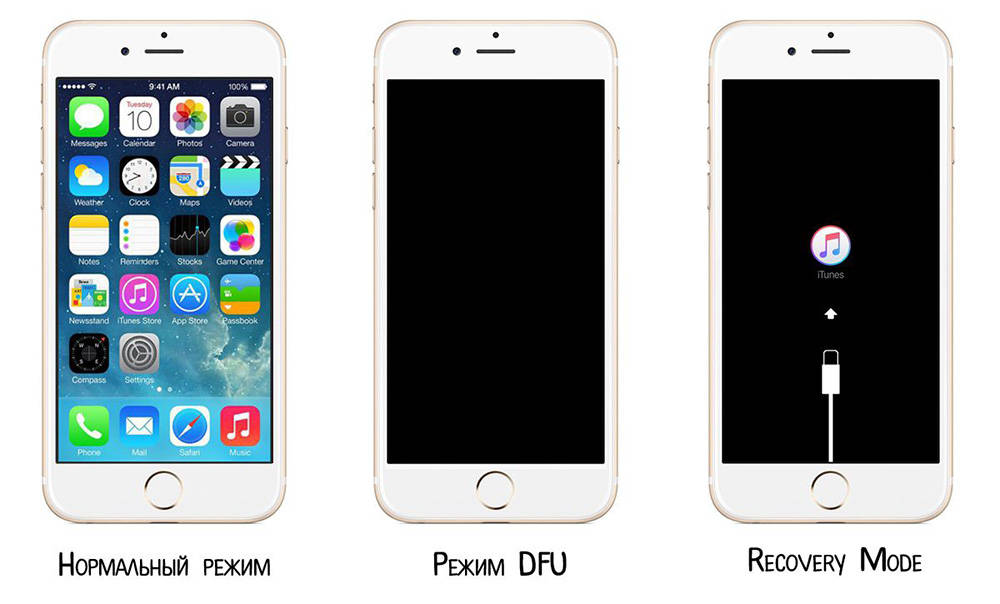
Metoda 7. Aktualizacja, ponowna instalacja iTunes
Aby zapewnić prawidłowe działanie programu, należy go regularnie go aktualizować. Oprócz zapewnienia nowych możliwości, w świeżych wersjach są one eliminowane i błędy. Przechodząc do menu „Odniesienie” do sekcji aktualizacji, możesz sprawdzić dostępne opcje, a w razie potrzeby odśwież aplikację, a następnie ponownie uruchomić komputer. W przypadku braku wydajności aktualizacji programu może pomóc w jego całkowitym usunięciu i ponownej instalacji. Często, na potrzeby wynagrodzenia, używane są specjalne narzędzia, takie jak reinstaller Revo, przyczyniając się do szybkiego i wysokiej jakości usuwania aplikacji i ich komponentów. Po całkowitym czyszczeniu plików programu komputer musi zostać ponownie załadowany i umieścić najnowszą wersję iTunes.
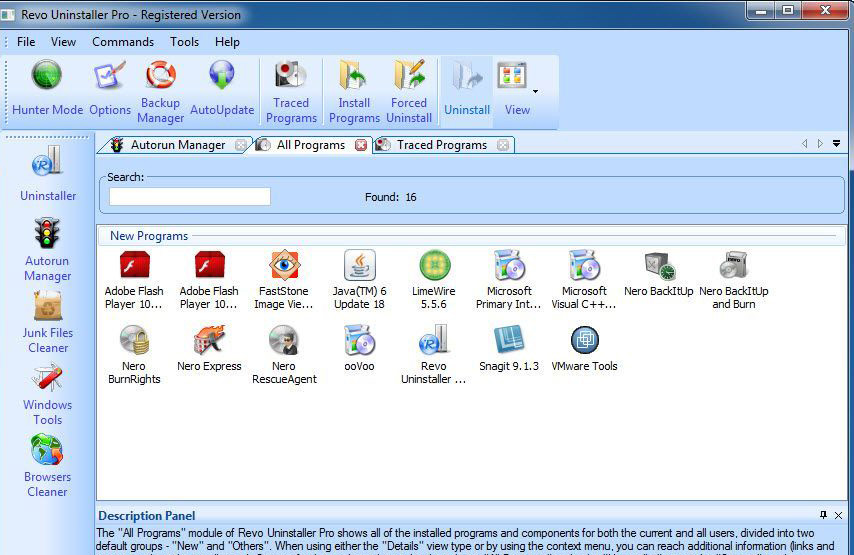
W niektórych przypadkach błąd 14 może być spowodowany awarią sprzętu, który często jest również związany z upadkiem smartfona. W takich sytuacjach pomoże lutowanie lub wymiana niektórych elementów, ale w tym celu musisz skontaktować się z usługą w celu diagnozy i naprawy. Niezależnie wykonuj remont procesora, wymianę części i przeprowadzanie innych operacji z aparatem bez specjalnej wiedzy i umiejętności.

